Kami dan mitra kami menggunakan cookie untuk Menyimpan dan/atau mengakses informasi di perangkat. Kami dan mitra kami menggunakan data untuk Iklan dan konten yang dipersonalisasi, pengukuran iklan dan konten, wawasan audiens, dan pengembangan produk. Contoh data yang sedang diproses mungkin berupa pengidentifikasi unik yang disimpan dalam cookie. Beberapa mitra kami mungkin memproses data Anda sebagai bagian dari kepentingan bisnis mereka yang sah tanpa meminta persetujuan. Untuk melihat tujuan yang mereka yakini memiliki kepentingan sah, atau untuk menolak pemrosesan data ini, gunakan tautan daftar vendor di bawah. Persetujuan yang disampaikan hanya akan digunakan untuk pengolahan data yang berasal dari website ini. Jika Anda ingin mengubah pengaturan atau menarik persetujuan kapan saja, tautan untuk melakukannya ada dalam kebijakan privasi kami yang dapat diakses dari beranda kami..
Cara mengatur pembayaran berulang Apple Cash

Gambar: D. Griffin Jones/Sekte Mac
Atur pembayaran Apple Cash yang berulang dan terjadwal untuk mengirim uang ke teman atau keluarga Anda secara rutin. Anda dapat menggunakan ini untuk membayar tagihan teman serumah Anda, mengirim sejumlah uang kepada anak-anak Anda, atau membayar hutang pribadi.
Apa pun alasannya, Apple Cash adalah cara yang cepat dan mudah untuk mengirim uang. Saya bahkan punya tip profesional untuk menjadwalkan pembayaran tunggal terlebih dahulu. Berikut cara mengatur pembayaran berulang.
Kirim pembayaran berulang dan terjadwal di Apple Cash
Ini adalah fitur iOS 17. Jika Anda membeli iPhone 15 baru, Anda sudah mendapatkannya. Jika tidak, pergilah ke Pengaturan > Umum > Pembaruan Perangkat Lunak untuk mendapatkan. Pemutakhiran mungkin memakan waktu sekitar 20 menit setelah pengunduhan, jadi pastikan Anda tidak memulainya di waktu yang buruk.
Daftar isi:
- Buka Apple Cash dari iMessage dan ketuk “Kirim Pembayaran Berulang”
- Tetapkan tanggal mulai, jumlah dan frekuensi pengiriman
- Hapus atau edit pembayaran berulang di aplikasi Wallet
1. Buka Apple Tunai

Tangkapan layar: D. Griffin Jones/Sekte Mac
Dari percakapan iMessage, ketuk + tombol untuk membuka menu aplikasi. Mengetuk uang tunai apel untuk memulai pembayaran.
Geser ke atas pada keyboard dan ketuk Kirim BerulangPembayaran.
2. Siapkan pembayaran berulang
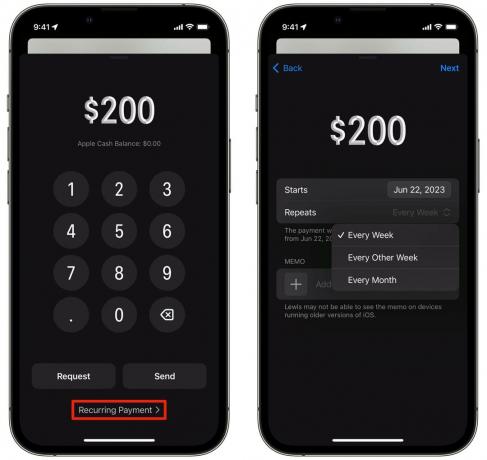
Tangkapan layar: D. Griffin Jones/Sekte Mac
Dimulai akan mengatur tanggal pembayaran pertama akan dikirim. Biarkan disetel pada Hari Ini untuk mengirim pembayaran segera setelah pesan terkirim; ketuk untuk menetapkan tanggal di masa depan.
Mengetuk Berulang untuk mengatur seberapa sering pembayaran dikirim: setiap minggu, dua minggu sekali, atau setiap bulan.
Mengetuk Memo untuk menambahkan sedikit pesan yang menjelaskan untuk apa pembayaran itu.
Mengetuk Berikutnya dan Anda akan memiliki kesempatan untuk meninjau pembayaran sebelum dikirim. Anda akan melihat pembayaran sebagai lampiran di iMessage Anda, seperti foto. Anda dapat menulis teks di bawahnya dan ketuk kirim.
Saat mengirim iMessage, Anda akan melihat pop-up Apple Pay standar yang memungkinkan Anda memilih metode pembayaran. Ini akan menjadi metode pembayaran yang ditetapkan untuk semua pembayaran berulang, namun Anda dapat mengeditnya nanti.
3. Hapus atau edit pembayaran berulang

Tangkapan layar: D. Griffin Jones/Sekte Mac
Untuk mengelola pembayaran berulang yang Anda miliki atau membatalkannya, buka Dompet aplikasi. Ketuk pada kartu Apple Cash, ketuk ⋯ dan pilih Pembayaran berkala.
Ketuk pembayaran dan ketuk Sunting untuk melakukan perubahan atau menghapus pembayaran. Anda juga dapat mengubah metode pembayaran dari sini.
Mengetuk Batalkan Pembayaran dan konfirmasikan di pop-up peringatan bahwa Anda ingin menghentikan pembayaran di masa mendatang.
Tip pro cepat — pembayaran satu kali terjadwal
Secara keseluruhan, saya sangat terkesan dengan betapa mudahnya pengaturannya. Saya berharap ada cara langsung untuk menjadwalkan pembayaran satu kali atau menjadwalkan permintaan pembayaran, tetapi ada setidaknya merupakan peretasan untuk menyiapkan yang pertama — menyiapkan pembayaran bulanan yang Anda batalkan setelah yang pertama waktu.
Lihat daftar utama fitur iOS 17 hebat lainnya di sini.
